Како натерати Андроид да чита текст наглас
Мисцелланеа / / August 01, 2022
Паметан начин да смањите време испред екрана је да натерате свој Андроид телефон да чита текст наглас. Ово такође може бити корисно када треба да се позовете на рецепт док кувате или слушајте вести док завршавате своје јутарње послове.

Наравно, не бисте желели да то радите и узнемиравате друге. Такође, у овом посту ћемо говорити о два најбоља начина на која можете учинити да вам Андроид чита текст. Дакле, хајде да их проверимо.
1. Замолите Гоогле помоћника да чита текст наглас
Гоогле Ассистант остаје веран свом имену када желите да чита наглас веб странице, текстуалне поруке, документе и још много тога. Наравно, мораћете да се уверите да сте омогућили Гоогле помоћник на вашем телефону. Ако га никада нисте користили на свом Андроид-у, ево како да га подесите.
Омогућите Гоогле помоћник
Корак 1: Отворите апликацију Гоогле на телефону. Додирните слику профила у горњем десном углу и изаберите Подешавања.


Корак 2: Додирните Гоогле Ассистант.

Корак 3: Померите се надоле да додирнете Опште и омогућите прекидач за Гоогле помоћник из следећег менија.


4. корак: Вратите се на страницу подешавања Гоогле помоћника и додирните „Хеј Гоогле и Воице Матцх“. Затим омогућите прекидач за опцију „ОК Гоогле“.


Замолите Гоогле помоћника да прочита
Након што омогућите Гоогле помоћник на свом телефону, можете да га замолите да чита ваш екран наглас. Да бисте га испробали, отворите веб страницу на свом телефону. Затим позовите Гоогле помоћника речима за буђење „Хеј Гоогле“ или „ОК Гоогле“. Када се Гоогле помоћник појави, реците „Прочитајте“ или „Прочитајте ову страницу“.

Гоогле помоћник ће отворити веб страницу у прилагођеном приказу прегледача и почети да чита веб страницу наглас. На дну ћете видети неколико контрола медија за репродукцију/паузирање и кретање напред или назад. Такође можете променити брзину репродукције.


Поред тога, Гоогле помоћник вам омогућава да бирате између различитих гласова. Да бисте им приступили, додирните икону менија са три тачке у горњем десном углу и изаберите Читај наглас гласом. Затим, скролујте кроз доступне гласове да бисте изабрали онај који вам се свиђа.


Ако веб страница коју читате није на вашем матерњем језику, Гоогле помоћник може да је чита и на другом језику. Да бисте чули преведену верзију чланка, додирните икону менија са три тачке у горњем десном углу и изаберите Превод. Изаберите жељени језик и Гоогле помоћник ће почети да чита веб страницу на наведеном језику.


Можете да натерате Гоогле помоћника да чита чланке наглас из апликације Гоогле, Гоогле Цхроме-а и апликације Гоогле вести. Пошто је ова функција првенствено дизајнирана за читање веб страница, не функционише добро са апликацијама трећих страна. Ако можете да замолите Гоогле помоћника да прочита ваше ВхатсАпп поруке или твитова из апликације Твиттер, не можете да се крећете напред или назад, да мењате гласове или омогућите превод уживо у тим апликацијама.
2. Користите Андроид функцију Селецт то Спеак
Изаберите за говор је функција приступачности на Андроид-у које можете да користите да натерате свој телефон да чита текст наглас. Ова функција је део Андроид Аццессибилити Суите-а, који је доступан за телефоне који користе Андроид 6.0 или новији. Ево како то можете да омогућите.
Омогућите Изаберите за говор на Андроид-у
Корак 1: Отворите апликацију Подешавања на телефону и померите се надоле да бисте додирнули Приступачност.

Корак 2: Идите на Инсталиране апликације и додирните Изабери за говор у следећем менију.


Ако не видите опцију Изаберите за говор, мораћете да преузмете најновију верзију Андроид Аццессибилити Суите-а из Гоогле Плаи продавнице.
Преузмите Андроид Аццессибилити Суите
Корак 3: Укључите прекидач поред „Изаберите пречицу за говор“ и додирните Дозволи.


Користите Селецт то Спеак на Андроид-у
Када омогућите Селецт то Спеак, видећете плутајућу Приступачност на екрану. Отворите било коју апликацију или страницу коју желите да Андроид чита наглас и додирните икону Приступачност да бисте активирали Селецт то Спеак. Затим додирните дугме Плаи да бисте чули све на екрану.


Алтернативно, можете да изаберете одређену реченицу или пасус и ваш Андроид ће почети да их чита. Контроле медија на дну ће вам омогућити да се крећете напред/назад и зауставите репродукцију.


Такође можете да промените језик гласа, акценат, висину тона и још много тога. Да бисте то урадили, додирните икону зупчаника и изаберите „Подешавања текста у говор“ из следећег менија.


Изаберите неки од доступних језика и подесите клизаче за брзину говора и висину да бисте постигли жељени гласовни излаз.
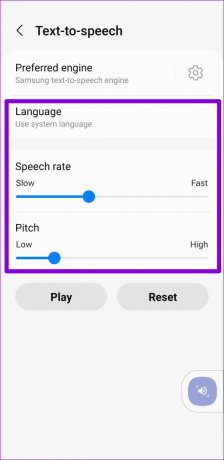
Селецт то Спеак такође укључује неколико експерименталних функција. Омогућавање функције „Читај у позадини“ омогућава вам да прелазите са једне апликације на другу док читате Селецт то Спеак. Слично томе, када омогућите „Читање текста на сликама“, Андроид ће покушати да прочита текст са слика.

Одморите очи
Ово су била два најбоља начина да натерате Андроид да чита текст наглас без ослањања на било коју апликацију треће стране. Иако Гоогле помоћник може да помогне, навођење да чита веб странице може вам лако омогућити да скратите време испред екрана.
Последњи пут ажурирано 1. августа 2022
Горњи чланак може садржати партнерске везе које помажу у подршци Гуидинг Тецх. Међутим, то не утиче на наш уреднички интегритет. Садржај остаје непристрасан и аутентичан.
ДА ЛИ СТЕ ЗНАЛИ
Ксбок Оне је, у ствари, Мицрософт-ова трећа Ксбок конзола.

Написао
Панкил је по занимању грађевински инжењер који је свој пут започео као писац у ЕОТО.тецх. Недавно се придружио Гуидинг Тецх-у као слободни писац да би покрио упутства, објашњења, водиче за куповину, савете и трикове за Андроид, иОС, Виндовс и Веб.



